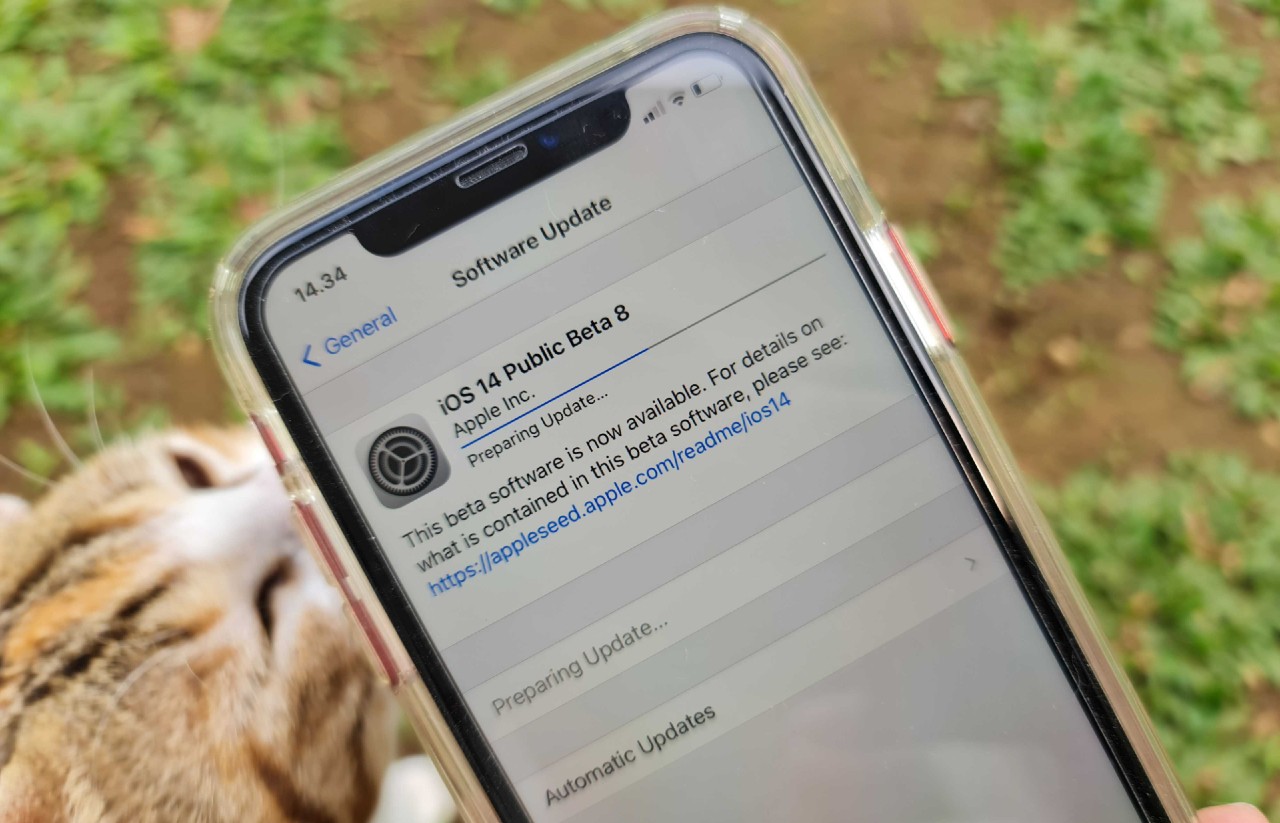
Gadgetren – Kita memang tidak perlu terlalu tergesa-gesa untuk memasang update iOS ke iPhone. Ada baiknya kita lebih dulu memastikan bahwa pembaruan yang dibawanya sudah sempurna.
Apabila terlanjur memasang pembaruan yang membawa bug, beberapa masalah soalnya bisa saja muncul seperti yang sudah pernah terjadi. Pengoperasian perangkat iPhone bisa saja terhambat dan bahkan sejumlah fitur tidak berfungsi sebagaimana mestinya.
Cara membatalkan update iOS makanya perlu dipelajari supaya nanti kita dapat mencegah hal tersebut. Apalagi secara khusus, kita memang perlu menggunakan sebuah trik karena iPhone belum menyediakan opsi untuk melakukannya.
Cara Membatalkan Update iOS
- Aktifkan mode pesawat.
- Masuk ke menu Settings.
- Buka bagian General.
- Akses menu pengaturan iPhone Storage.
- Dari daftar aplikasi, cari dan buka update iOS yang ingin dibatalkan.
- Selanjutnya ketuk tombol Delete Update.
- Konfirmasi dengan mengetuk Delete Update sekali lagi.
Untuk membatalkan update iOS, kita pertama-tama perlu memutus koneksi internet supaya perangkat iPhone menjeda proses mengunduh berkas pembaruan. Kita dalam hal ini salah satunya dapat memanfaatkan mode pesawat.
Cara Mengaktifkan Mode Pesawat iPhone
- Buka Control Center seusai model iPhone yang digunakan.
- Cari pintasan Airplane Mode (ikon pesawat).
- Ketuk tombol pintasan tersebut untuk mengaktifkan mode pesawat.
Perlu diketahui bahwa membuka Control Center bisa berbeda-beda untuk setiap model iPhone. Pada generasi baru, kita umumnya hanya perlu mengusap layar dari tepi atas ke bawah. Sementara di perangkat lawas justru sebaliknya, yaitu dari bawah ke atas.
Setelah mode pesawat aktif dan proses mengunduh pembaruan terjeda, kita selanjutnya hanya perlu menghapus berkas update iOS terkait dari iPhone. Kita bisa melakukan hal tersebut melalui halaman pengaturan iPhone Storage.
Menonaktifkan Update Otomatis
- Buka halaman Settings.
- Pilih menu pengaturan General.
- Buka bagian Software Update.
- Ketuk menu Automatic Updates.
- Matikan opsi Download iOS Updates maupun Install iOS Updates.
Sayangnya ketika kita mengaktifkan pengaturan pembaruan sistem otomatis, tidak ada jaminan bahwa perangkat iPhone tidak akan mengunduh kembali berkas update iOS terkait saat terhubung dengan koneksi WiFi.
Supaya perangkat tidak mencoba mengunduh kembali berkas update iOS, kita pun perlu mematikan pengaturan tersebut. Hanya saja kita harus melakukan pembaruan secara manual jika suatu hari nanti membutuhkan sistem atau fitur yang mutakhir.







Tinggalkan Komentar